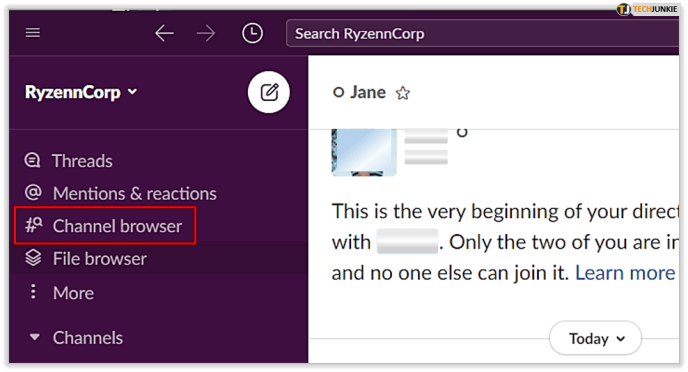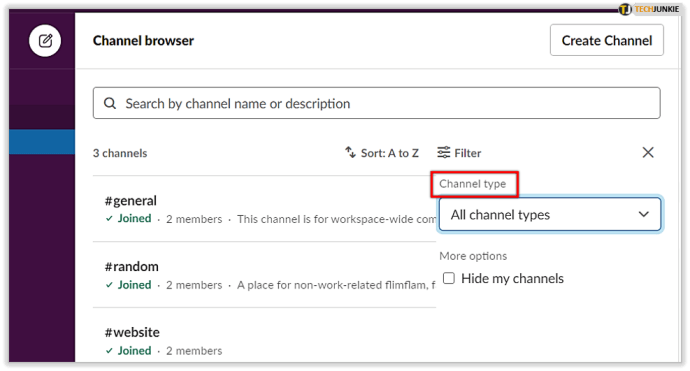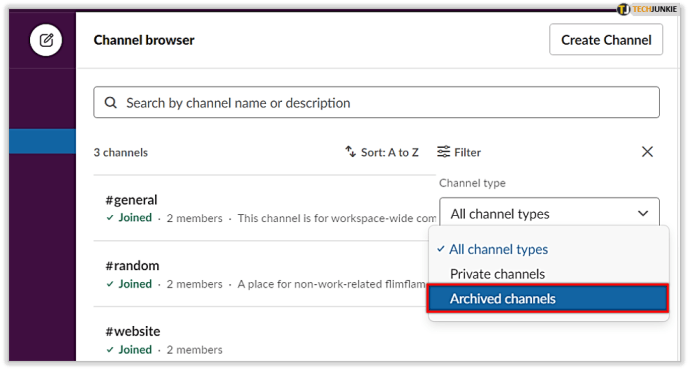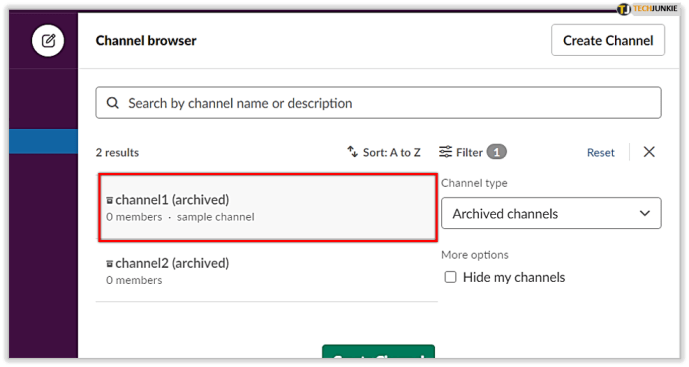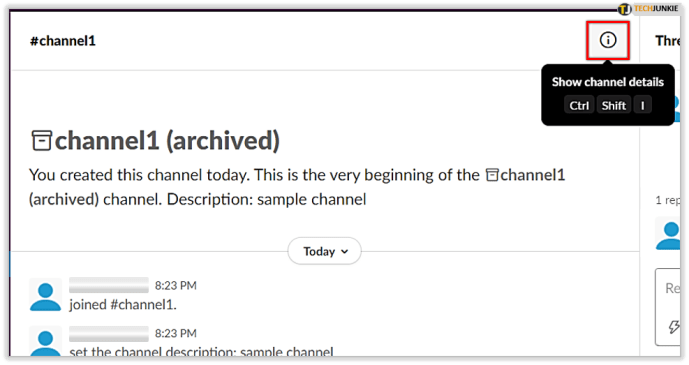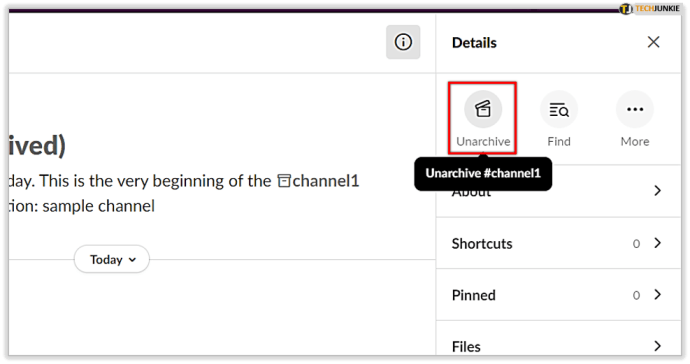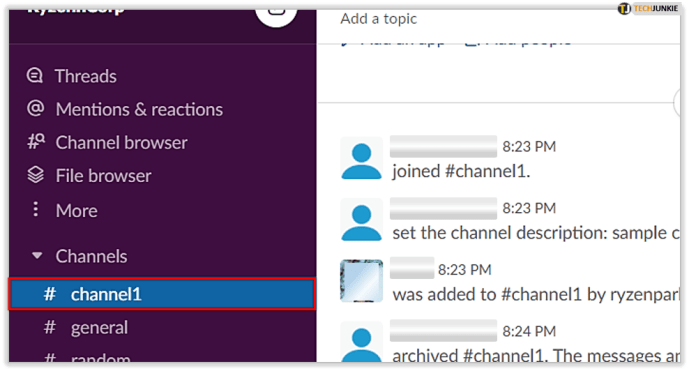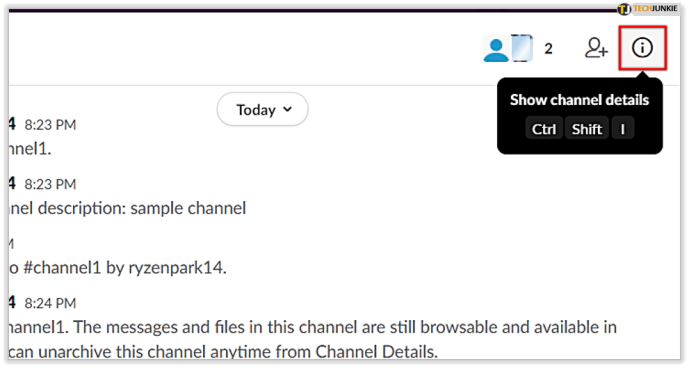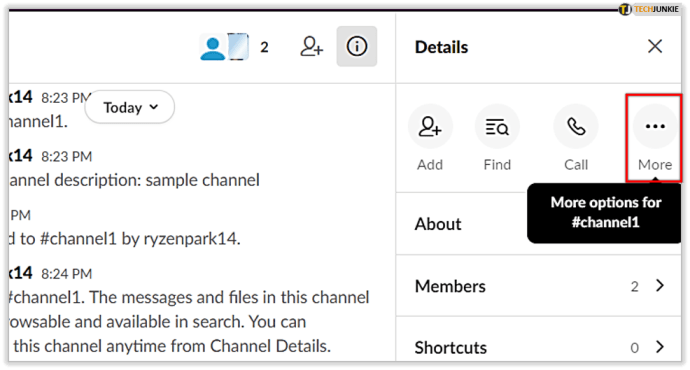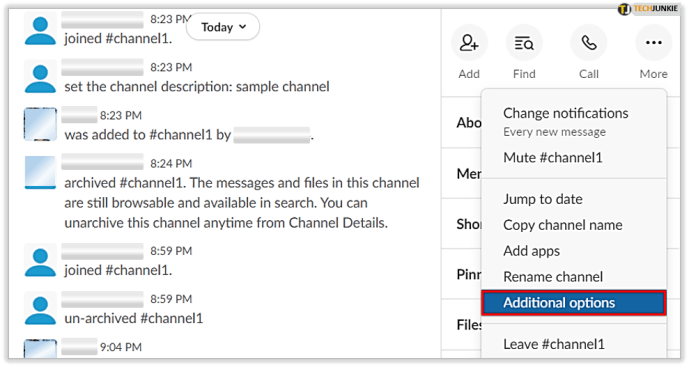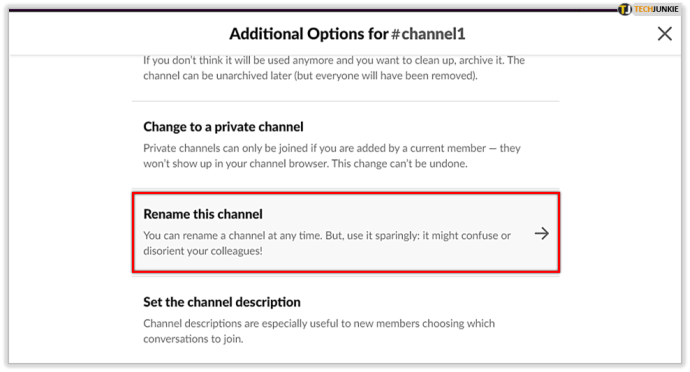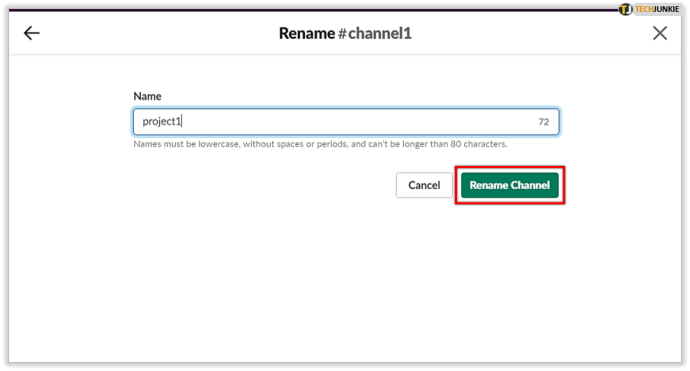Ang Slack ay higit pa sa isang chat at file sharing app na ginagamit mo para sa trabaho. Isa itong maaasahan at napaka-functional na tool sa komunikasyon at organisasyon sa lugar ng trabaho.

Karamihan sa daloy ng trabaho sa Slack ay dumadaan sa mga channel ng gumagamit. Kaya, iyon ang dahilan kung bakit mahalagang malaman kung paano pamahalaan ang mga ito. Maaari mong i-edit, palitan ang pangalan, at tanggalin ang mga channel. At maaari mo ring i-archive ang mga ito. Ngunit ano ang eksaktong ibig sabihin nito?
At mayroon bang paraan para makahanap ng channel na na-archive mo kanina? Sa artikulong ito, sasabihin namin sa iyo ang lahat ng kailangan mong malaman tungkol sa mga naka-archive na channel sa Slack.
Nasaan ang Mga Naka-archive na Channel?
Maaari kang magpasya na mag-archive ng channel sa halip na tanggalin ito sa anumang dahilan. Kung ang channel ay nakatuon sa isang proyekto na matagal nang hindi aktibo, malamang na pinakamahusay na i-archive ito. Kapag ginawa mo ito, hindi ito mawawala sa listahan ng mga channel.
Gayunpaman, aalisin ito ng Slack sa listahan ng iyong mga aktibong pag-uusap. Makikita mo ang "icon ng archive" sa tabi ng pangalan ng channel sa window ng sidebar. Magkakaroon ka pa rin ng access sa lahat ng mga file at mensahe sa channel, kahit na pagkatapos mong i-archive ito.
Kung kailangan mong makahanap ng isang bagay, ang kailangan mo lang gawin ay maghanap sa mga channel ng Slack gamit ang mga modifier ng paghahanap. Gayunpaman, mananatiling hindi aktibo ang channel para sa anumang karagdagang pagmemensahe o pagbabahagi ng file. At lahat ng miyembro, pati na rin ang mga app, mula sa naka-archive na Slack channel, ay awtomatikong maaalis.
Anuman ang iyong plano sa subscription, ang bawat miyembro, maliban sa mga bisita, ay maaaring mag-archive ng channel. Iyon ay sinabi, maaaring i-disable ng mga may-ari ng workspace ang feature na iyon. Kapag may nag-archive ng Slack channel, aabisuhan ng Slackbot ang lahat tungkol sa pagbabago.

Inaalis sa archive ang isang Slack Channel
Kapag na-archive ang isang Slack channel, hindi ito mawawala; ito ay nagiging hindi aktibo. Gayunpaman, maaaring magbago ang mga bagay, at maaaring kailanganin mong muling i-activate ang isang naka-archive na channel. Binibigyan ka ng Slack ng pagpipiliang iyon. Ang pag-alis sa archive ng isang Slack channel ay napakasimple. Ang kailangan mo lang gawin ay sundin ang mga hakbang na ito:
- Buksan ang Slack sa iyong desktop at pagkatapos ay piliin ang icon na "Channel browser" (sidebar sa kaliwa.)
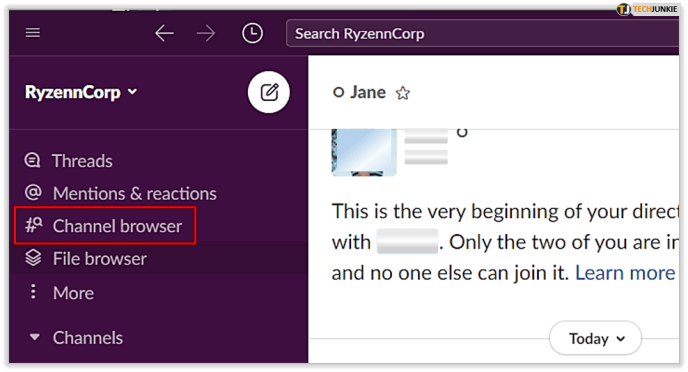
- Ilagay ang pangalan ng channel. Bilang kahalili, piliin ang icon na "Filter" at piliin ang "Uri ng Channel."
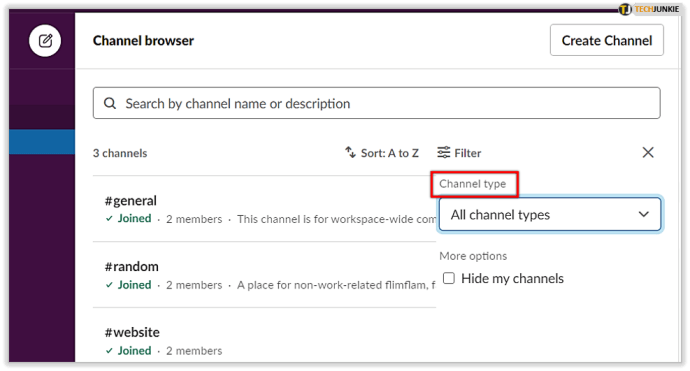
- Mula sa drop-down na menu, piliin ang “Mga naka-archive na channel.”
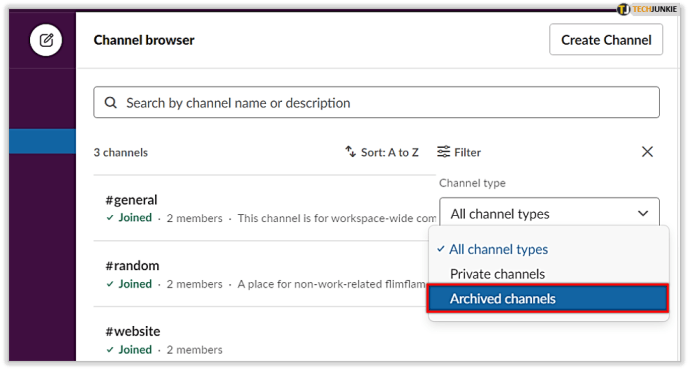
- Piliin ang channel na iyong hinahanap.
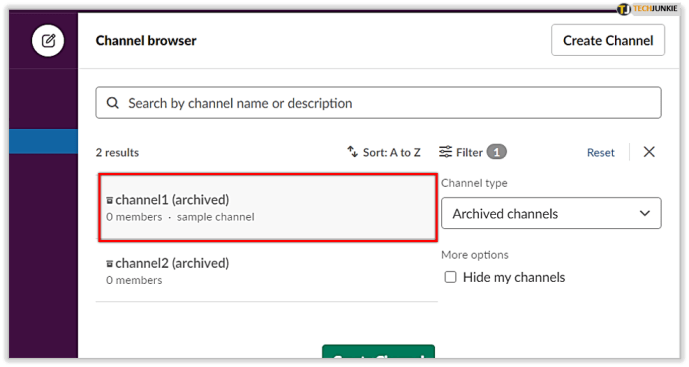
- Piliin ang icon na "Mga Detalye" o gamitin ang keyboard shortcut na Ctrl+Shift+I.
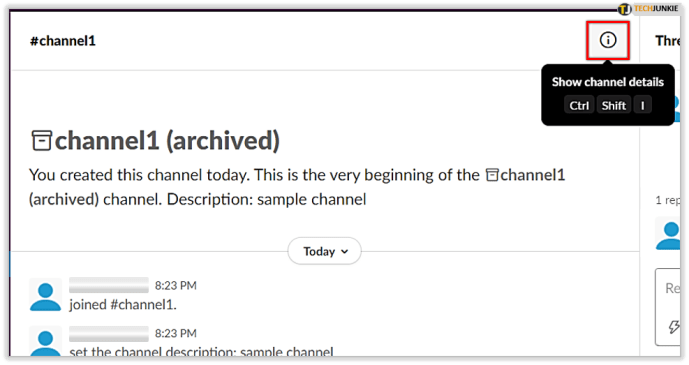
- Piliin ang "Alisin sa archive."
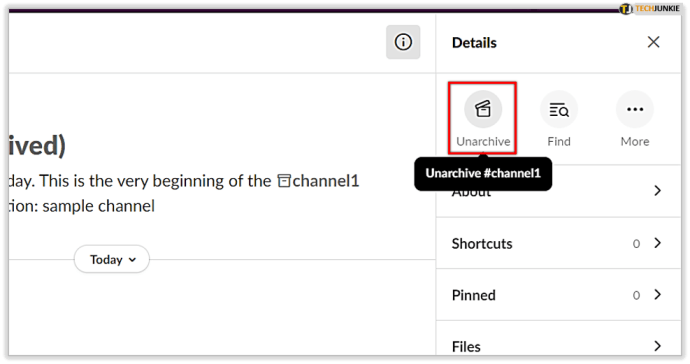
Magiging aktibo muli ang iyong naka-archive na Slack channel. At lahat ng miyembrong naalis ay ibabalik sa channel.

Pagpapalit ng pangalan ng Slack Channel
Kapag nag-archive ka ng Slack channel, hindi ka makakagawa ng isa pang channel na may parehong pangalan. Ngunit paano kung kailangan mong gamitin muli ang pangalan nito?
Kung ganoon, kailangan mong alisin sa archive ang isang channel, palitan ang pangalan nito, at i-archive itong muli. Kaya, pagkatapos mong alisin sa archive ang channel kasunod ng mga hakbang sa itaas, oras na para palitan ang pangalan nito. Narito kung paano mo ito gagawin:
- Piliin ang channel na gusto mong palitan ng pangalan.
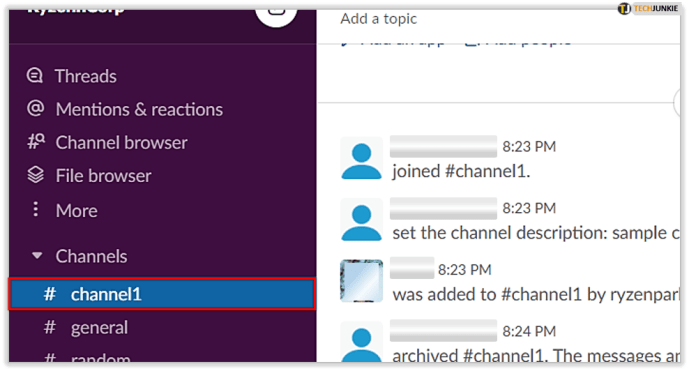
- Piliin ang icon na "Mga Detalye" at pagkatapos ay piliin ang "Mga Detalye ng Channel."
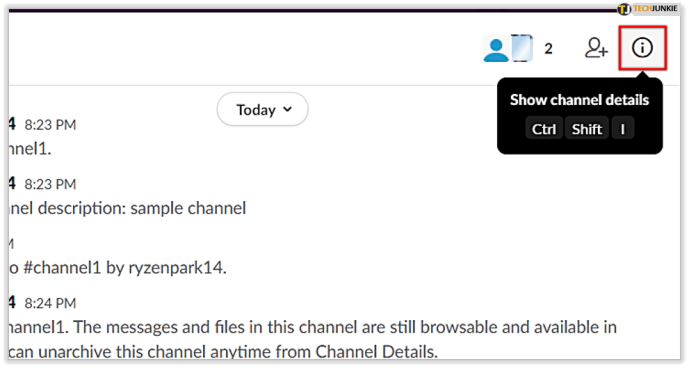
- Piliin ang “… Higit pa.”
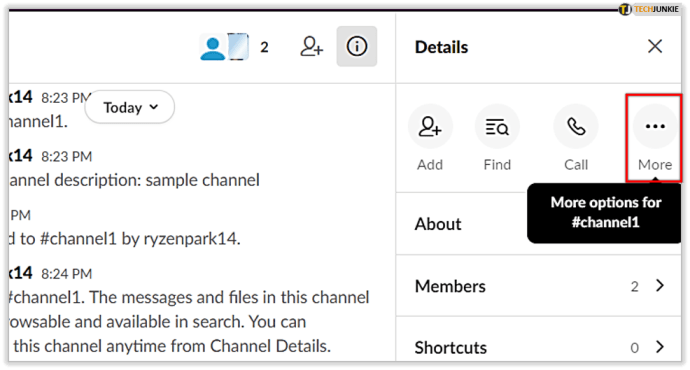
- Mag-click sa "Mga Karagdagang Opsyon."
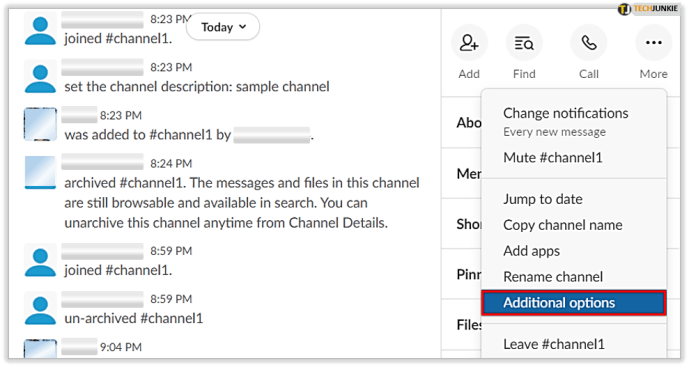
- Piliin ang "Palitan ang pangalan ng channel na ito."
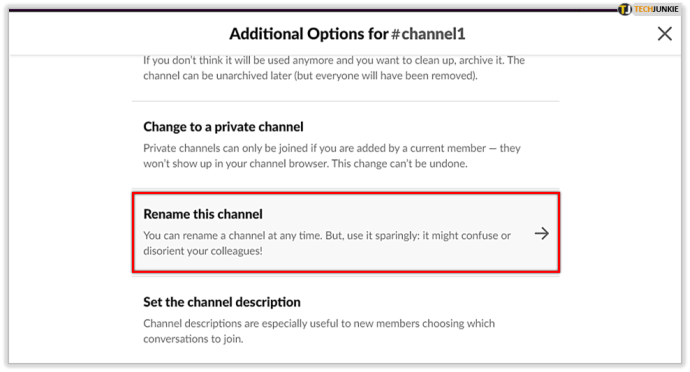
- I-type ang bagong pangalan ng channel at pagkatapos ay piliin ang "Palitan ang pangalan ng Channel."
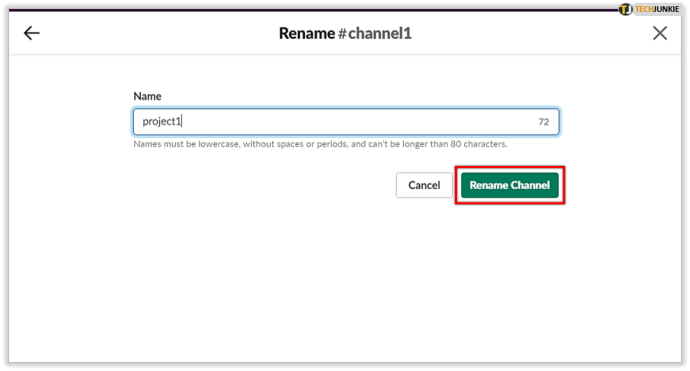
Tandaan lamang na ang pangalan ng isang bagong channel ay hindi maaaring higit sa 80 character. At ang lahat ay kailangang nasa maliit na titik na walang mga puwang o tuldok. Gayundin, maaari mo lamang palitan ang pangalan ng channel na iyong ginawa. Ang pagbibigay ng pangalan at pagpapalit ng pangalan sa isang Slack channel ay may ilang iba pang mga paghihigpit.
Ang ilang partikular na salita ay nakalaan kahit saang bansa ka gumagamit ng Slack. Kung nais mong tiyaking maiwasan ang mga salitang iyon, maaari mong tingnan ang listahang ito sa opisyal na website ng Slack.
Ang #general Channel
Ang #general channel ay umiiral sa bawat solong Slack workspace. Awtomatikong idinaragdag sa #general ang lahat ng sasali. Karaniwan itong espasyo kung saan nagsusulat ang mga admin at miyembro ng mga anunsyo o nagbabahagi ng mahahalagang impormasyon na dapat makita ng lahat.
Hindi mo maaaring i-archive ang #general channel, at samakatuwid ay hindi mo ito maaaring alisin sa archive o tanggalin. Hanggang sa pagpapalit ng pangalan, may opsyon ang Mga Admin ng Workspace na baguhin ang pangalan sa anumang sa tingin nila ay mas angkop sa kapaligiran ng kanilang lugar ng trabaho.

Ang Mga Naka-archive na Channel ay Hindi Pupunta Kahit Saan
Kung sigurado kang hindi mo kakailanganin ang isang channel, maaari mong hilahin ang trigger at tanggalin ito. Ngunit kung mayroong isang onsa ng pagkakataon na ang history ng data mula sa channel ay magiging kapaki-pakinabang, malamang na pinakamahusay na i-archive ito. Hindi mo man lang mapapansin na nandoon.
At ang icon ng archive ay magpapaalala sa iyo na hindi ka na makakapag-post o makakapagpadala ng anumang mga file sa channel na iyon. Kung kailangan mong gamitin muli ang pangalan nito, alisin lang sa archive ito at palitan ang pangalan nito. Kailangan lang ng ilang pag-click at ideya para sa isang bagong pangalan.
Kailangan mo bang mag-archive ng isang Slack channel dati? Nagamit mo na ba ulit ang mga pangalan ng channel? Ipaalam sa amin sa seksyon ng mga komento sa ibaba.